Gérer les accès complémentaires
À qui s’adresse cette page?
Ce contenu s’adresse aux utilisateurs d’établissement d’enseignement post-secondaire dans le cadre de la formation régulière.
Plus d'informations sur les profils des utilisateurs.
L’ajout d’un accès complémentaire permet d’autoriser un utilisateur à effectuer certaines actions sur un site de travail.
Il peut être assigné et géré par les administrateurs et les agents de gestion des sites de cours.
Ajouter un accès complémentaire
Cliquez sur Gérer les accès complémentaires sous la section Autorisations.
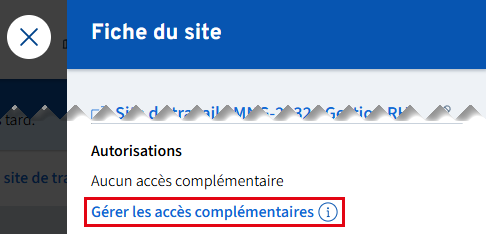
Alternative
Il est également possible d’accéder à la liste des accès complémentaires à partir du site directement. Cliquez sur Autorisations dans le menu du site sous la section Paramètres.
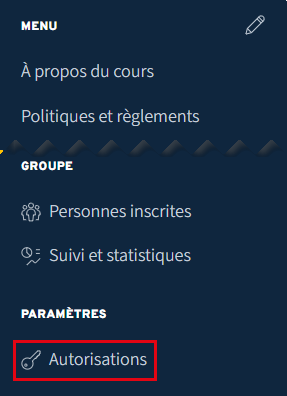
La fenêtre Autorisations s’ouvre.
Cliquez sur Ajouter un accès complémentaire.
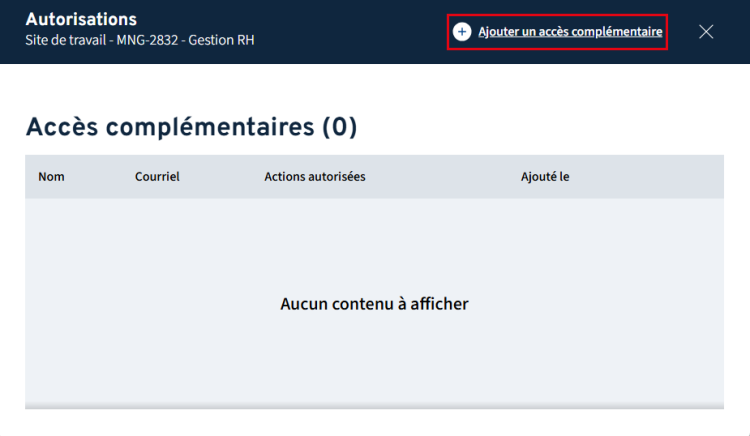
La fenêtre Ajouter un accès complémentaire s’ouvre.
Sélectionnez l'action autorisée.
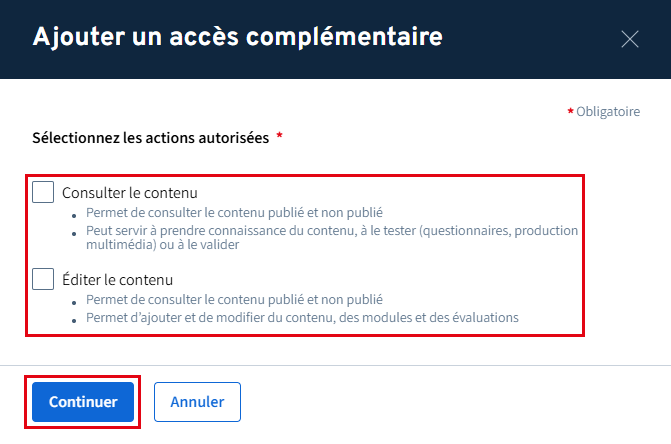
Réalisez l’une ou l’autre des actions suivantes :
a) Inscrivez le nom de l'utilisateur Brio, dans le champ Rechercher. Utilisez les guillemets avant et après le prénom et le nom (ex: ''julie tremblay'') pour une recherche précise.
b) Cliquez sur le nom approprié.
c) Vérifiez l'adresse courriel (surtout dans le cas où plusieurs utilisateurs Brio auraient le même nom).
d) Cochez la case Envoyer un courriel à la personne lui confirmant son accès au site (recommandé).
e) Cliquez sur Ajouter pour attribuer un accès complémentaire au site à cet utilisateur Brio.
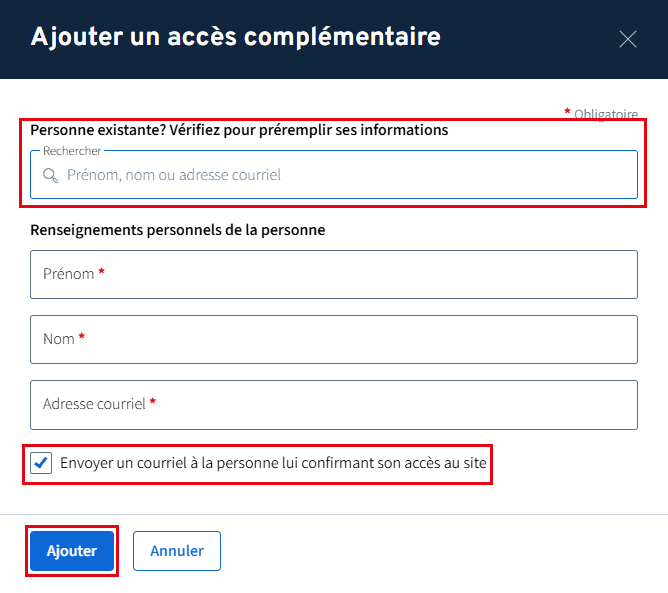
f) Vérifiez dans la colonne Actions autorisées de la liste Accès complémentaires, que l'utilisateur Brio a été ajouté avec les bonnes autorisations, puis cliquez sur le bouton X pour fermer la fenêtre.
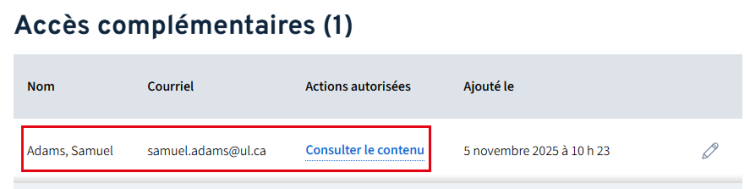
a) Inscrire le prénom, le nom et l'adresse courriel de la personne dans la section Renseignements personnels de la personne, en prenant soin de vérifier l'orthographe, car un compte Brio (non activé) lui sera créé avec ces données.
b) Cochez la case Envoyer un courriel à la personne lui confirmant son accès au site (recommandé).
c) Cliquez sur Ajouter pour attribuer un accès complémentaire au site à cet utilisateur Brio.
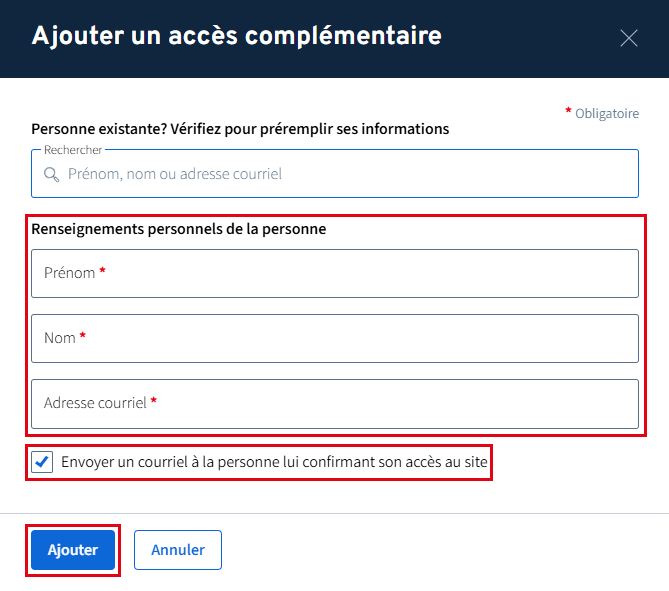
d) Vérifiez dans la colonne Actions autorisées de la liste Accès complémentaires, que l'utilisateur Brio a été ajouté avec les bonnes autorisations, puis cliquez sur le bouton X pour fermer la fenêtre.
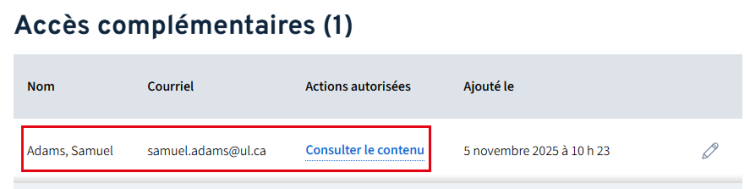
Consultez la page Activer son compte Brio dans la section Apprenant pour connaître les démarches que la personne, en tant que nouvel utilisateur Brio, devra effectuer pour activer son compte Brio le cas échéant.
Consulter la liste des accès complémentaires
Cliquez sur Gérer les accès complémentaires sous la section Autorisations.
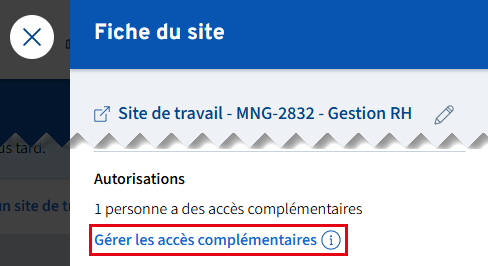
La fenêtre Autorisations s’ouvre.
Consultez la liste des accès complémentaires. Au besoin, cliquez sur le nom de l’action pour obtenir plus d’information.
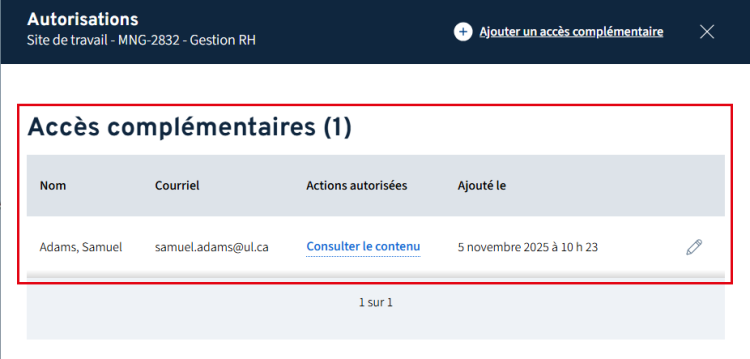
Consulter les actions autorisées d’un utilisateur sur un site
Dans le dossier de l’utilisateur ciblé, cliquez sur l’onglet Autorisations.
Cliquez sur le sous-onglet Sites.
Recherchez dans la liste le site pour lequel vous souhaitez consulter les actions autorisées.
Au besoin, cliquez sur le nom du rôle ou de l’action afin d’obtenir plus d’information.
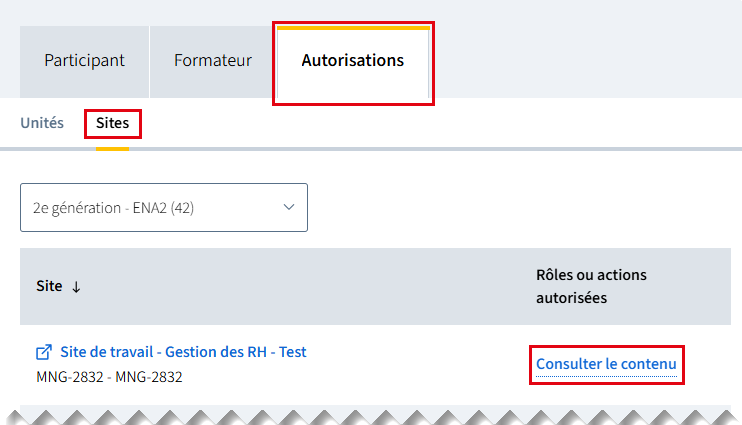
Modifier un accès complémentaire
Cliquez sur Gérer les accès complémentaires sous la section Autorisations.
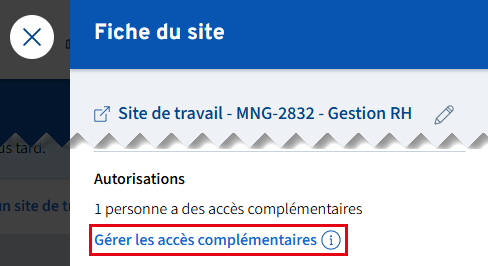
La fenêtre Autorisations s’ouvre.
Cliquez sur l'icône de modification ![]() de la personne pour qui vous souhaitez modifier les actions autorisées.
de la personne pour qui vous souhaitez modifier les actions autorisées.

La fenêtre Actions autorisées s’ouvre.
Sélectionnez ou désélectionnez l'action autorisée selon les besoins.
Au besoin, cochez la case Informer nom de l’utilisateur par courriel.
Cliquez sur Enregistrer.
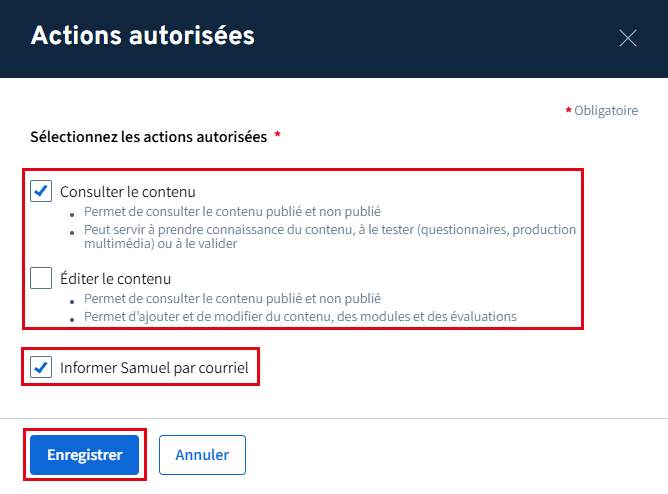
Retirer un accès complémentaire
Cliquez sur Gérer les accès complémentaires sous la section Autorisations.
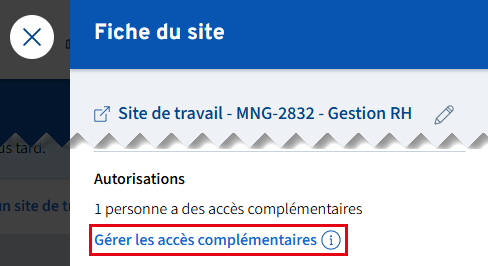
La fenêtre Autorisations s’ouvre.
Cliquez sur l'icône de modification ![]() de la personne pour qui vous souhaitez retirer les accès complémentaires.
de la personne pour qui vous souhaitez retirer les accès complémentaires.

La fenêtre Actions autorisées s’ouvre.
Désélectionnez l'action autorisée.
Au besoin, cochez la case Informer nom de l’utilisateur par courriel.
Cliquez sur Enregistrer.
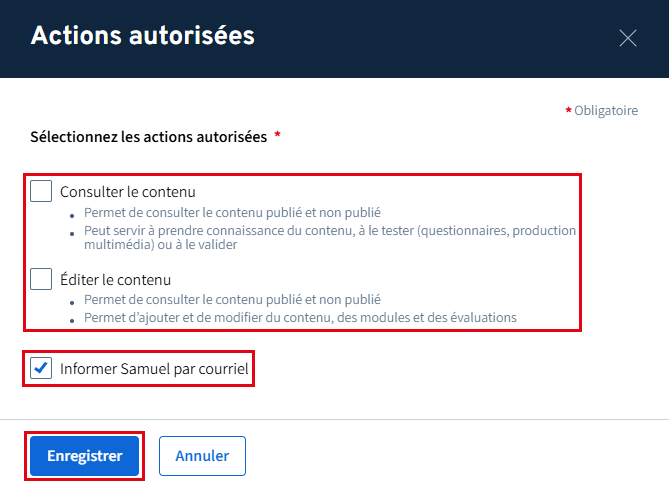
Les accès complémentaires sont maintenant retirés à l'utilisateur.

